Instalación de DBeaver
El proceso de instalación de DBeaver varía según la distribución y el sistema operativo seleccionados.
🔗 Enlaces para descargar distribuciones:
Instalador para Windows o MacOS (método recomendado)
Recomendamos este método porque es el más sencillo; el instalador ya contiene todas las dependencias necesarias.
Para instalar DBeaver, ejecuta el archivo ejecutable y sigue las instrucciones en pantalla.
⚠️ Ten en cuenta lo siguiente:
- El instalador no cambia ninguna configuración del sistema ni ajustes de la versión instalada de Java.
- La JDK incluida en el instalador estará disponible solo para DBeaver.
- Si ya tenías instalado DBeaver, el instalador no reinstalará el programa, simplemente lo actualizará a la nueva versión automáticamente.
Instalación manual en Windows mediante archivo ZIP
También puedes instalar DBeaver manualmente, es decir, sin usar el instalador:
1. Extrae el contenido del archivo ZIP.
2. Ejecuta el archivo ejecutable de DBeaver.
⚠️ Ten en cuenta dos detalles importantes:
- No descomprimas el archivo sobre una versión anterior. Asegúrate de verificar si ya tienes una versión anterior de DBeaver en tu computadora. Si está instalada en la misma carpeta, elimínala antes de descomprimir el archivo.
- Desinstalar el programa no afecta las configuraciones. Todas las configuraciones, scripts y otros datos necesarios se almacenan en una carpeta separada, generalmente en el directorio de inicio del usuario. Por lo tanto, desinstalar el programa no afectará estos datos.
Instalación de DBeaver en Linux
Dependiendo de la versión de DBeaver, el archivo ejecutable puede llamarse:
- dbeaver-le
- dbeaver-ee
- dbeaver-ue
En el ejemplo de ejecución, estamos utilizando dbeaver-le.
Para instalar DBeaver mediante el paquete Debian:
1. Ejecuta el comando sudo dpkg -i dbeaver-<version>.deb.
2. Ejecuta el comando dbeaver-le &.
Para instalar DBeaver mediante el paquete RPM:
1. Ejecuta el comando sudo rpm -ivh dbeaver-<version>.rpm.
2. Ejecuta el comando dbeaver-le &.
Si ya tienes DBeaver instalado, puedes actualizarlo con el comando sudo rpm -Uvh dbeaver-<version>.rpm.
Características de la instalación en WSL
Si estás utilizando WSL con Ubuntu 20.04, al instalar DBeaver, debes instalar adicionalmente la biblioteca SWT. Puedes hacerlo con el comando sudo apt install libswt-gtk-4-java.
Actualización automática en Windows y MacOS
Por defecto, DBeaver verifica periódicamente si hay una nueva versión disponible. Si no has desactivado esta configuración, al salir una nueva versión, DBeaver te pedirá que actualices a la última versión o que mantengas la actual. Si eliges actualizar, DBeaver descargará automáticamente el instalador y lo ejecutará. Durante este proceso, el programa se cerrará para que no pierdas datos.
Sin Comentarios